 Capita spesso di leggere in rete, nei forum o sui blog, di persone che chiedono come registrare la chitarra con il computer, spesso il quesito e’ posto “ho provato ad infilare il Jack della chitarra nella presa del microfono del mio portatile, ma il suono ha un livello troppo basso e un fruscio insopportabile, come devo fare?”. Questo post vuole proprio venire incontro a questo tipo di problematica rimanendo sempre in ambito di Home Recording e evidenziando soluzioni economiche e pratiche. Il progresso tecnologico d’altronde ha reso la registrazione della chitarra in ambito domestico un’attivita’ alla portata di qualunque appassionato, e se fino a pochi anni fa anche solo possedere un registratore multitraccia era qualcosa per pochi ora le soluzioni hardware e software sono veramente per tutti.
Capita spesso di leggere in rete, nei forum o sui blog, di persone che chiedono come registrare la chitarra con il computer, spesso il quesito e’ posto “ho provato ad infilare il Jack della chitarra nella presa del microfono del mio portatile, ma il suono ha un livello troppo basso e un fruscio insopportabile, come devo fare?”. Questo post vuole proprio venire incontro a questo tipo di problematica rimanendo sempre in ambito di Home Recording e evidenziando soluzioni economiche e pratiche. Il progresso tecnologico d’altronde ha reso la registrazione della chitarra in ambito domestico un’attivita’ alla portata di qualunque appassionato, e se fino a pochi anni fa anche solo possedere un registratore multitraccia era qualcosa per pochi ora le soluzioni hardware e software sono veramente per tutti.
Voglio premettere che in questo articolo parlo esclusivamente della registrazione della chitarra elettrica, attrezzare un home studio per la registrazione di altri strumenti che vanno ripresi con microfoni che riprendono anche parte dell’ambiente e’ un argomento molto piu’ complesso, in questo caso anche la stanza dove si registra deve subire dei trattamenti acustici che complicano molto le cose. Per essere precisi anche la registrazione “tradizionale” della chitarra elettrica prevederebbe il trattamento acustico della stanza dove si posiziona l’amplificatore e la ripresa non solo in prossimita’ del cono ma anche ad una certa distanza dalla fonte sonora, ma per semplificare le cose evitero’ di trattare questo tipo di registrazione limitandomi ai modi “silenziosi” o meglio evitando la ripresa microfonica dell’amplificatore.
Di fatto gran parte degli appassionati che vogliono registrare le proprie esecuzioni devono anche fare i conti con alcune problematiche di convivenza , se si vive in appartamento si deve fare i conti con il vicinato e i rumori molesti, e anche abitando in case isolate si deve fare i conti con i propri familiari e le loro attivita’ che spesso mal si adeguano con la nostra passione musicale. Di fatto spesso ci si ritrova a ritagliare i momenti in cui ci si puo’ dedicare alla musica mentre gli altri dormono la sera tardi o guardano la TV.
Fatta questa premessa entriamo nel vivo, cosa serve per registrare la chitarra elettrica (diamo per scontato che abbiate gia’ la chitarra e il cavo ;-)?
Interfaccia Audio
 L’interfaccia audio e’ un dispositivo che permette di “interfacciare” il nostro strumento con il mondo digitale che vive all’interno dl computer. Per essere registrato il suono della nostra chitarra deve essere convertito dalla sua natura analogica incomprensibile per la macchina a quella invece digitale gestibile da questa. Le interfaccie di uso piu’ comune si connettono al computer via USB o Firewire, e in ambito domestico, nell’ipotesi di registrare solo uno strumento per volta, la connessione USB e’ piu’ che adeguata a gestire il flusso di dati. Per la scelta dell’interfaccia audio c’e’ solo l’imbarazzo della scelta, in questa sede mi sento solo di consigliare di stare in una fascia di prezzo dai 100 ai 250 euro al massimo, e’ inutile spendere di piu’ e avere un dispositivo estremamente sofisticato per fare delle registrazioni casalinghe e comunque in questa fascia di prezzo ci sono prodotti estremamente validi. Voglio indicarne un paio.
L’interfaccia audio e’ un dispositivo che permette di “interfacciare” il nostro strumento con il mondo digitale che vive all’interno dl computer. Per essere registrato il suono della nostra chitarra deve essere convertito dalla sua natura analogica incomprensibile per la macchina a quella invece digitale gestibile da questa. Le interfaccie di uso piu’ comune si connettono al computer via USB o Firewire, e in ambito domestico, nell’ipotesi di registrare solo uno strumento per volta, la connessione USB e’ piu’ che adeguata a gestire il flusso di dati. Per la scelta dell’interfaccia audio c’e’ solo l’imbarazzo della scelta, in questa sede mi sento solo di consigliare di stare in una fascia di prezzo dai 100 ai 250 euro al massimo, e’ inutile spendere di piu’ e avere un dispositivo estremamente sofisticato per fare delle registrazioni casalinghe e comunque in questa fascia di prezzo ci sono prodotti estremamente validi. Voglio indicarne un paio.
Focusrite Scarlett 2i2: Estremamente compatta e portatile offre tutto quello che puo’ servire. Ha due ingressi adatti a segnali Mic, Linea e Intrument, e’ possibile quindi collegare il suono proveniente da un processore multieffetto esterno (linea), un microfono (mic, se proprio volete far rumore!!) o  direttamente il cavo jack della nostra chitarra per poi usare dei processori software installati sul computer (leggi oltre). Questa interfaccia si distingue per la presenza di preamplificatori di elevata qualita’ e per una conversione del segnale da analogico a digitale fino a 24bit e 96KHz.
direttamente il cavo jack della nostra chitarra per poi usare dei processori software installati sul computer (leggi oltre). Questa interfaccia si distingue per la presenza di preamplificatori di elevata qualita’ e per una conversione del segnale da analogico a digitale fino a 24bit e 96KHz.
Line 6 Pod Studio UX1: Anche questa interfaccia presenta un ingresso per segnali Instruments, un ingresso microfonico con controllo di livello e due ingressi di linea (due mono o uno stereo) e permette tutte le connessioni necessarie. Il grosso plus di questo dispositivo e quello di essere fornito con Pod Farm 2.5 in bundle che al momento e’ il mio processore software preferito, di questo trovate altri dettagli in un precedente articolo dedicato al Pod Farm 2.5. Altro vantaggio e’ che l’integrazione con il software permette di avere un direct monitoring con latenza zero, cosa che non ho mai riscontrato con altre soluzioni
Attenzione: e’ importante che l’interfaccia audio abbia ingressi di Linea (Line In) perche’ piu’ avanti vi presentero’ una soluzione che prevede l’uso di processori esterni hardware che di solito hanno output a livello di linea appunto.
Il Computer
Questo e’ l’elemento principale su cui ruota tutto il sistema di registrazione digitale casalingo. Ma non mi dilunghero’ molto su questo argomento, spiegando configurazioni e settaggi, per me il discorso e’ molto semplice. Comprate un Mac!!!
Non vorrei sembrare il solito Mac fanatico, talebano, e un po’ paraculo. La questione e’ molto semplice, Mac OSX ha un “sistema per la gestione dell’audio” che si chiamo CORE AUDIO che funziona perfettamente. Non voglio tediarvi con discorsi legati a drivers o latenze, sappiate per riferimento che CORE Audio presente anche in iOS e’ il motivo per cui per iPhone e iPad vengono sviluppate applicazioni audio fenomenali mentre per Android e altre piattaforme mobili no. “Eh ma il Mac costa!!”, direi di no (considerando hardware e software insieme), e se anche fosse un Mac usato di 2-3 anni fa tutto quello che serve e lo fara’ tranquillamente anche per i prossimi 3-4 anni (e oltre). Quindi su questo punto siamo d’accordo 😉
La DAW
 La Digital Audio Workstation e’ il software installato sul computer per gestire la registrazione multitraccia sull’hard disk, l’editing, il mixing e il mastering finale. Dopo quanto esposto in tema di Computer e’ chiaro che il mio consiglio vada anche per quanto riguarda il software su prodotti Apple. Garageband e’ secondo me l’applicazione DAW piu’ facile da usare esistente al momento (tra quelle che ho provato), si usa veramente come un registratore multitraccia e le funzioni sono tutte a portata di mano e non nascoste in menu e sottomenu, la uso da anni (dal 2006) e non ho mai dovuto leggere una riga di manuale. E’ gratuita con l’acquisto di un Mac e ora e’ possibile aggiornarla singolarmente e non insieme a tutta la suite iLife, e il prezzo e’ imbarazzante: 11.99 EURO, anche
La Digital Audio Workstation e’ il software installato sul computer per gestire la registrazione multitraccia sull’hard disk, l’editing, il mixing e il mastering finale. Dopo quanto esposto in tema di Computer e’ chiaro che il mio consiglio vada anche per quanto riguarda il software su prodotti Apple. Garageband e’ secondo me l’applicazione DAW piu’ facile da usare esistente al momento (tra quelle che ho provato), si usa veramente come un registratore multitraccia e le funzioni sono tutte a portata di mano e non nascoste in menu e sottomenu, la uso da anni (dal 2006) e non ho mai dovuto leggere una riga di manuale. E’ gratuita con l’acquisto di un Mac e ora e’ possibile aggiornarla singolarmente e non insieme a tutta la suite iLife, e il prezzo e’ imbarazzante: 11.99 EURO, anche  comprando un Mac usato l’acquisto di Garageband e’ assolutamente alla portata di tutte le tasche e se si ha un iPhone o un iPad e’ compatibile con la versione per iOS che costa solo 3.99 EURO, che se siete interessati potete leggere la recensione qui. Se si dovessero avere esigenze piu’ avanzate il naturale candidato e’ Logic Pro 9 che ora e’ disponibile sull App Store a 149 EURO, questa e’ una DAW a livello professionale usata in numerosi studi di registrazione, c’e’ poco da aggiungere. Tra l’altro Logic Pro importa i progetti di Garageband in modo nativo senza problemi e quindi se si dovesse fare il salto di qualita’ tutto quello registrato con il primo e’ utilizzabile con il secondo.
comprando un Mac usato l’acquisto di Garageband e’ assolutamente alla portata di tutte le tasche e se si ha un iPhone o un iPad e’ compatibile con la versione per iOS che costa solo 3.99 EURO, che se siete interessati potete leggere la recensione qui. Se si dovessero avere esigenze piu’ avanzate il naturale candidato e’ Logic Pro 9 che ora e’ disponibile sull App Store a 149 EURO, questa e’ una DAW a livello professionale usata in numerosi studi di registrazione, c’e’ poco da aggiungere. Tra l’altro Logic Pro importa i progetti di Garageband in modo nativo senza problemi e quindi se si dovesse fare il salto di qualita’ tutto quello registrato con il primo e’ utilizzabile con il secondo.
 Ma supponiamo che per qualche motivo tutto quello che vi ho detto sulla scelta del computer e del software non vi convinca (peggio per voi!!!) allora vediamo cosa si puo’ usare in ambito Windows. Purtroppo non esiste un equivalente di Garageband per Windows!!! La prima soluzione e’ Audacity, che non puo’ essere definita una vera e propria DAW, in quanto mancano molte caratteristiche, ma ha tutto quello che serve per la registrazione di Audio Digitale in multitraccia, e’ gratuito e per certe cose offre possibilita’ di editing audio che lo rendono comunque un tool da avere. Per chi inizia a fare registrazioni domestiche Audacity puo’ essere piu’ che sufficiente. Se si cercano una DAW completa la migliore per rapporto qualita’ prezzo e’ indiscutibilmente Reaper, costa 60 Dollari per uso personale e la
Ma supponiamo che per qualche motivo tutto quello che vi ho detto sulla scelta del computer e del software non vi convinca (peggio per voi!!!) allora vediamo cosa si puo’ usare in ambito Windows. Purtroppo non esiste un equivalente di Garageband per Windows!!! La prima soluzione e’ Audacity, che non puo’ essere definita una vera e propria DAW, in quanto mancano molte caratteristiche, ma ha tutto quello che serve per la registrazione di Audio Digitale in multitraccia, e’ gratuito e per certe cose offre possibilita’ di editing audio che lo rendono comunque un tool da avere. Per chi inizia a fare registrazioni domestiche Audacity puo’ essere piu’ che sufficiente. Se si cercano una DAW completa la migliore per rapporto qualita’ prezzo e’ indiscutibilmente Reaper, costa 60 Dollari per uso personale e la  versione scaricabile come demo e’ completa e utilizzabile senza limiti di tempo, quindi l’acquisto puo’ essere comodamente valutato per tutto il tempo che serve anche se poi consiglio e chi la dovesse scegliere di pagarla per supportarne lo sviluppo. A me Reaper piace un sacco e l’ho provata con l’intenzione anche di adottarla come DAW principale per supportare anche una software house molto valida, in realta’ poi il voluminoso manuale (disponibile in download) mi ha un po’ scoraggiato e sono tornato alle comodita’ di Garageband. Per finire poi, in realta’ un software per Windows che potrebbe essere assimilato a Garageband, magari esiste anche. Non l’ho mia provato ma da quanto ho letto sul sito sembra che si ponga come concorrente diretto, SEQUEL di Steinberg, arrivato alla versione 3.0 sembra essere finalmente un prodotto maturo. Finalmente quelli di Steinberg hanno capito che poterlo comprare anche in versione download e’ molto comodo, certo che il prezzo di 79,99 Dollari, lo rende si un’alternativa a Garageband ma solo su Windows dove questo non e’ disponibile.
versione scaricabile come demo e’ completa e utilizzabile senza limiti di tempo, quindi l’acquisto puo’ essere comodamente valutato per tutto il tempo che serve anche se poi consiglio e chi la dovesse scegliere di pagarla per supportarne lo sviluppo. A me Reaper piace un sacco e l’ho provata con l’intenzione anche di adottarla come DAW principale per supportare anche una software house molto valida, in realta’ poi il voluminoso manuale (disponibile in download) mi ha un po’ scoraggiato e sono tornato alle comodita’ di Garageband. Per finire poi, in realta’ un software per Windows che potrebbe essere assimilato a Garageband, magari esiste anche. Non l’ho mia provato ma da quanto ho letto sul sito sembra che si ponga come concorrente diretto, SEQUEL di Steinberg, arrivato alla versione 3.0 sembra essere finalmente un prodotto maturo. Finalmente quelli di Steinberg hanno capito che poterlo comprare anche in versione download e’ molto comodo, certo che il prezzo di 79,99 Dollari, lo rende si un’alternativa a Garageband ma solo su Windows dove questo non e’ disponibile.
Dopo aver trattato dei componenti che si occupano della parte relativa alla conversione e gestione dell’audio digitale passiamo ora ad occuparci della parte relativa all’elaborazione del suono della nostra chitarra elettrica che se venisse registrato tale e quale a come si presenta all’uscita del Jack sarebbe molto poco interessante e sopratutto abbastanza distante dal suono della chitarra amplificato dal nostro amplificatore preferito.
Processori e Simulatori Hardware
 Secondo me il modo migliore per registrare il suono della chitarra elettrica e’ usare un processore effetti simulatore di ampli e cassa hardware “esterno”. Quasi tutti i multi effetti attuali hanno anche simulazioni e uscite di linea da cui prelevare un suono fatto e finito da mandare a sistemi di amplificazione lineare (cioe’ che non colorano il suono) tipo PA o ai sitemi di registrazione. L’antenato di tutti questi processori e’ il Pod della Line 6 che fu il primo a orientarsi specificamente per l’uso in registrazione, casalinga ma presto che anche adottato in studi professionali.
Secondo me il modo migliore per registrare il suono della chitarra elettrica e’ usare un processore effetti simulatore di ampli e cassa hardware “esterno”. Quasi tutti i multi effetti attuali hanno anche simulazioni e uscite di linea da cui prelevare un suono fatto e finito da mandare a sistemi di amplificazione lineare (cioe’ che non colorano il suono) tipo PA o ai sitemi di registrazione. L’antenato di tutti questi processori e’ il Pod della Line 6 che fu il primo a orientarsi specificamente per l’uso in registrazione, casalinga ma presto che anche adottato in studi professionali.  Da qui anche tutti gli altri produttori hanno lanciato processori simulatori analoghi o hanno aggiunto la simulazione ai loro processori. I marchi maggiori sono Line6, Roland/Boss, Zoom, Vox e Digitech. Di solito questi apparecchi hanno uscite stereo e quindi possono essere collegati all’interfaccia audio in stereo se questa ha due ingressi di tipo Linea (come detto sopra). Esistono anche dei simulatori analogici che permettono di simulare il suono di un amplificatore e della sua cassa, il capostipite di questi e’ il Tech21 Sansamp da cui sono derivati tutti i discendenti prodotti da Tech21, o altri dispositivi analoghi come il Palmer Pocket Amp che ho recensito tempo fa
Da qui anche tutti gli altri produttori hanno lanciato processori simulatori analoghi o hanno aggiunto la simulazione ai loro processori. I marchi maggiori sono Line6, Roland/Boss, Zoom, Vox e Digitech. Di solito questi apparecchi hanno uscite stereo e quindi possono essere collegati all’interfaccia audio in stereo se questa ha due ingressi di tipo Linea (come detto sopra). Esistono anche dei simulatori analogici che permettono di simulare il suono di un amplificatore e della sua cassa, il capostipite di questi e’ il Tech21 Sansamp da cui sono derivati tutti i discendenti prodotti da Tech21, o altri dispositivi analoghi come il Palmer Pocket Amp che ho recensito tempo fa
Sul mercato ci sono soluzioni di tutti i tipi e di tutti i prezzi, a chi si avvicina all’home recording consiglio vivamente un processore dotato di porta USB
Processore, Simulatore e interfaccia audio tutto in uno
 Come si usa dire manca solo che facciano il caffe’!!! I processori hardware che abbiamo appena visto oramai quasi tutti sono dotati di porta USB che invia al computer l’audio gia’ digitalizzato. I piu’ recenti sono le unita’ presentate al recente winter NAMM che pero’ si pongono nella fascia medio alta. A chi si avvicina all’home recording per la prima volta e non vuole spendere molto (che e’ l’obiettivo di questa breve guida) consiglio due modelli piu’ che adeguati, il BOSS ME-25 e lo ZOOM G3, del boss potete trovare parecchi informazioni in rete e video demo su youtube, per lo ZOOM oltre al materiale on-line potete leggere la mia recensione da poco pubblicata. Con questi dispositivi si evita l’acquisto dell’interfaccia audio, elaborando il segnale nel DSP del dispositivo si allevia il computer dal peso dell’elaborazione del segnale e soprattuto non si soffrono problemi di latenza, ovvero di ritardo tra quando la nota viene suonata e quando si sente il suono elaborato. In genere questi apparecchi hanno anche un software a corredo per l’editing dei parametri dei suoni e il salvataggio dei programmi. Secondo me, questa potrebbe essere la scelta migliore per cominciare a registrare la chitarra elettrica con praticita’ e soddisfazione.
Come si usa dire manca solo che facciano il caffe’!!! I processori hardware che abbiamo appena visto oramai quasi tutti sono dotati di porta USB che invia al computer l’audio gia’ digitalizzato. I piu’ recenti sono le unita’ presentate al recente winter NAMM che pero’ si pongono nella fascia medio alta. A chi si avvicina all’home recording per la prima volta e non vuole spendere molto (che e’ l’obiettivo di questa breve guida) consiglio due modelli piu’ che adeguati, il BOSS ME-25 e lo ZOOM G3, del boss potete trovare parecchi informazioni in rete e video demo su youtube, per lo ZOOM oltre al materiale on-line potete leggere la mia recensione da poco pubblicata. Con questi dispositivi si evita l’acquisto dell’interfaccia audio, elaborando il segnale nel DSP del dispositivo si allevia il computer dal peso dell’elaborazione del segnale e soprattuto non si soffrono problemi di latenza, ovvero di ritardo tra quando la nota viene suonata e quando si sente il suono elaborato. In genere questi apparecchi hanno anche un software a corredo per l’editing dei parametri dei suoni e il salvataggio dei programmi. Secondo me, questa potrebbe essere la scelta migliore per cominciare a registrare la chitarra elettrica con praticita’ e soddisfazione.
Processori e Simulatori Software
 L’enorme potenza di calcolo dei microprocessori attuali ha fatto si che negli ultimi anni siano stati sviluppati molti software in grado di elaborare il segnale digitalizzato della chitarra in tempo reale. Sinceramente non e’ la soluzione che preferisco. Il suono della chitarra una volta digitalizzato dall’interfaccia audio viene processato da un software che gira sul computer che permette di applicare effetti e simulazioni di ampli e casse. Questi software funzionano come Plug-in per la DAW o in modalita’ stand-alone. Tra tutte le soluzioni che ho provato quella che mi e’ piaciuta di piu’ e’ quella proposta da Line6, Pod Farm, potete leggere questa mia recensione di Pod Farm 2.5 per maggiori informazioni. Questi software si sono molto diffusi con la pratica del download illegale, di fatto per chi vuole provare a registrare la cosa piu’ immediata e’ proprio scaricare
L’enorme potenza di calcolo dei microprocessori attuali ha fatto si che negli ultimi anni siano stati sviluppati molti software in grado di elaborare il segnale digitalizzato della chitarra in tempo reale. Sinceramente non e’ la soluzione che preferisco. Il suono della chitarra una volta digitalizzato dall’interfaccia audio viene processato da un software che gira sul computer che permette di applicare effetti e simulazioni di ampli e casse. Questi software funzionano come Plug-in per la DAW o in modalita’ stand-alone. Tra tutte le soluzioni che ho provato quella che mi e’ piaciuta di piu’ e’ quella proposta da Line6, Pod Farm, potete leggere questa mia recensione di Pod Farm 2.5 per maggiori informazioni. Questi software si sono molto diffusi con la pratica del download illegale, di fatto per chi vuole provare a registrare la cosa piu’ immediata e’ proprio scaricare  uno di questi software e cercare di infilare il Jack della chitarra nell’input (spesso microfonico e quindi con impedenza non adatta) del computer. I risultati di questo sono del tutto deludenti e sconfortanti, ‘interfaccia audio interna al computer ha enormi problemi di latenza che rendono suonare molto difficile ed innaturale, il segnale entra con livelli ed impedenze errate e quello che si ascolta in uscita spesso e’ orribile. Se si vogliono usare questi software per prima cosa e’ meglio dotarsi di un’interfaccia audio esterna su porta USB, la Pod Studio UX1 e’ fornita con Pod Farm 2.5 in dotazione e hanno il vantaggio rispetto alle altre soluzioni di lavorare come se fossero un processore hardware esterno con latenza zero. Potete leggere il confronto tra alcuni di questi programmi a questo link. Questi, Pod Farm, Amplitube e Guitar Rig sono disponibili in versione base gratuita che e’ piu’ che sufficiente per iniziare e con pochi soldi possono essere espansi con nuovi effetti, amplificatori e casse quindi invece che usarli in versioni non autorizzate consiglio di usarli con regolari licenze. Ricordo che Garageband include tutto il necessario anche per elaborare il suono della chitarra con modelli di effetti a pedale e amplificatori ispirati ai piu’ noti.
uno di questi software e cercare di infilare il Jack della chitarra nell’input (spesso microfonico e quindi con impedenza non adatta) del computer. I risultati di questo sono del tutto deludenti e sconfortanti, ‘interfaccia audio interna al computer ha enormi problemi di latenza che rendono suonare molto difficile ed innaturale, il segnale entra con livelli ed impedenze errate e quello che si ascolta in uscita spesso e’ orribile. Se si vogliono usare questi software per prima cosa e’ meglio dotarsi di un’interfaccia audio esterna su porta USB, la Pod Studio UX1 e’ fornita con Pod Farm 2.5 in dotazione e hanno il vantaggio rispetto alle altre soluzioni di lavorare come se fossero un processore hardware esterno con latenza zero. Potete leggere il confronto tra alcuni di questi programmi a questo link. Questi, Pod Farm, Amplitube e Guitar Rig sono disponibili in versione base gratuita che e’ piu’ che sufficiente per iniziare e con pochi soldi possono essere espansi con nuovi effetti, amplificatori e casse quindi invece che usarli in versioni non autorizzate consiglio di usarli con regolari licenze. Ricordo che Garageband include tutto il necessario anche per elaborare il suono della chitarra con modelli di effetti a pedale e amplificatori ispirati ai piu’ noti.
La Registrazione dell’ampli con D.I. Box
 Per ultimo voglio lasciarvi con uno spunto per la sperimentazione di altri modi di registrare, ricordatevi che in questo campo non c’e’ la soluzione Giusta, ci sono tante soluzioni piu’ o meno ottimali e piu’ o meno adatte all’obiettivo che si vuole raggiungere che e’ un suono registrato della chitarra elettrica convincente, e sopratutto adatto al contesto del brano e del mixing.
Per ultimo voglio lasciarvi con uno spunto per la sperimentazione di altri modi di registrare, ricordatevi che in questo campo non c’e’ la soluzione Giusta, ci sono tante soluzioni piu’ o meno ottimali e piu’ o meno adatte all’obiettivo che si vuole raggiungere che e’ un suono registrato della chitarra elettrica convincente, e sopratutto adatto al contesto del brano e del mixing.
Supponiamo che abbiate una bella collezione di pedali analogici di qualita’ e che abbiate anche un amplificatore in cui trovate il vostro suono e che quindi non siate interessati a processori digitali, software o altre diavolerie tecnologiche e vogliate quindi registrare questo suono. Come fare? beh uno soluzione ci riporta al punto di partenza, bisogna microfonare l’ampli. Ma questo abbiam odetto porta dei problemi, la microfonazione non e’ una cosa semplice e un microfono posto male puo’ fare suonare il vostro amato ampli come una scoreggetta, inoltre abbiamo detto che il nostro scopo e’ fare registrazioni casalinghe senza disporre di un ambiente trattato acusticamente e sopratutto non isolato con quindi vicini di casa e familiari che poco possono tollerare i vostri livelli di volume.
Fatta questa premessa, a mio avviso, la soluzione e’ usare un DI Box, prelevando il segnale di potenza dell’ampli dall’uscita speaker mandandola ad un dummy load o un attenuatore e inserendo in mezzo la DI Box. in questo modo tutti i componenti dell’elaborazione del segnale sono reali e non simulati e si demanda al mondo virtuale solo parte relativa alla cassa e al microfono. Se la DI Box ha una emulazione di cassa magari anche questa viene realizzata con elettronica analogica e se no, il tutto puo’ essere replicato con un software per la gestione delle Impulse Response o tramite algoritmi di modellazione digitale. Se siete interessati ad approfondire potete leggere il mio articolo sull’uso della DI BOX con un amplificatore
Spero che questa carrellata di base vi serva come spunto per capire come orientarvi nell’argomento, e’ sopratutto rivolta ai principianti e per chi ha poca dimistichezza con la tecnologia, mi rendo anche conto che in alcuni punti o ho semplificato troppo o non sono riuscito a semplificare abbastanza, se avete dubbi o commenti scriveteli pure qui sotto che nel caso la discussione puo’ chiarire eventuali dubbi
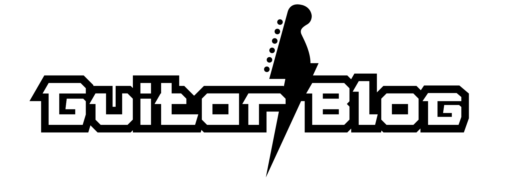







buongiorno
Stamane finalmente ho provato ad installare la scheda audio serie yamaha ag03 al pc,collegando in seguito la mia chitarra elettrica.Volevo chiederti come mai non mi riconosce la chitarra Cubase (driver gia’ installati della yamaha e in piu’ asio),praticamente ho guardato anche un video su youtube sui settaggi ma la chitarra non riproduce nessun suono e nessun segnale.Possibile non funzioni la l’ingresso della scheda?Ho provato con due jack ma lo stesso.Come posso verificare se sia un problema hardware?Sono disperata,perche’ mi scoccia un po’ rispedirlo indietro ad amazon.Grazie e scusa ancora per l disturbo,ma non saprei a chi chiedere.Grazie
Ciao Francesca, dopo mesi senza poter lavorare sul blog riprendo oggi e scusami il ritardo nella risposta!!!
Sei riuscita a risolvere?